Comment passer Kofax en couleur ?#
Important
Outre le fait de s’approcher au maximum du document original, le scan couleur permet d’améliorer grandement la qualité des scans au détriment du poids des documents numérisés. Cela a pour impact une bien meilleure détection des codes barre et réduit les erreurs inhérentes à cette problématique.
Le passage en couleur se fait via Kofax Express de deux manières:
Soit le scan couleur est effectif pour tous les documents scannés
Soit on choisit manuellement quelles pages sont à scanner en couleur
Pour tous les documents#
Via l’interface de Kofax Express, sélectionner l’onglet Numérisation
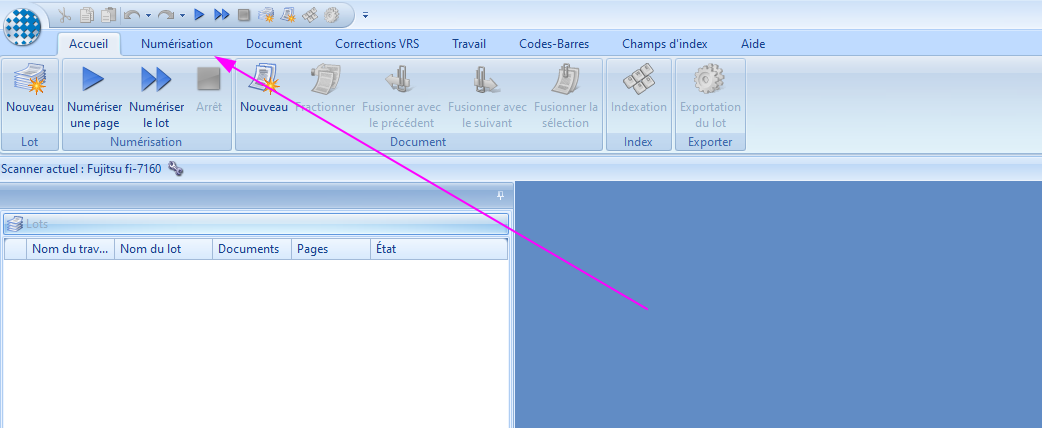
Choisissez ensuite l’onglet Scanner où vous aurez la possibilité de changer la couleur du profil via la boule arc-en-ciel
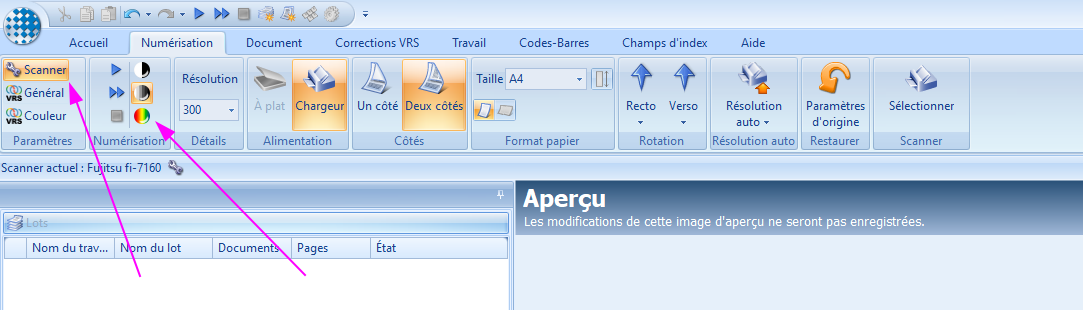
Pensez bien à sauvegarder le profil afin qu’il soit effectif lors des prochains scans

Pour les pages sélectionnées#
Une fois le lot numérisé via Numériser le lot
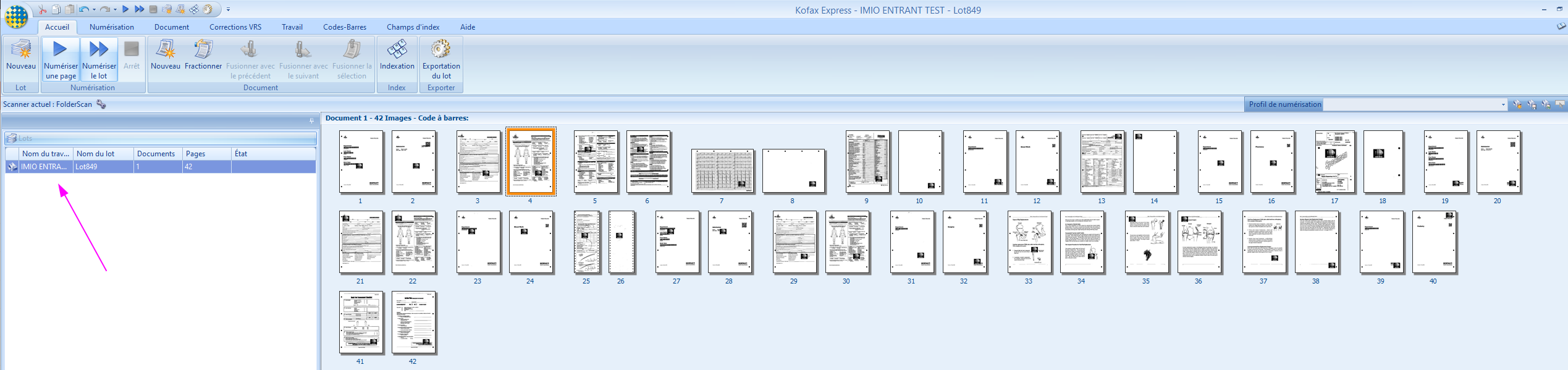
Sélectionnez la/les page(s) que vous souhaitez mettre en couleur (CTRL+ clic gauche)
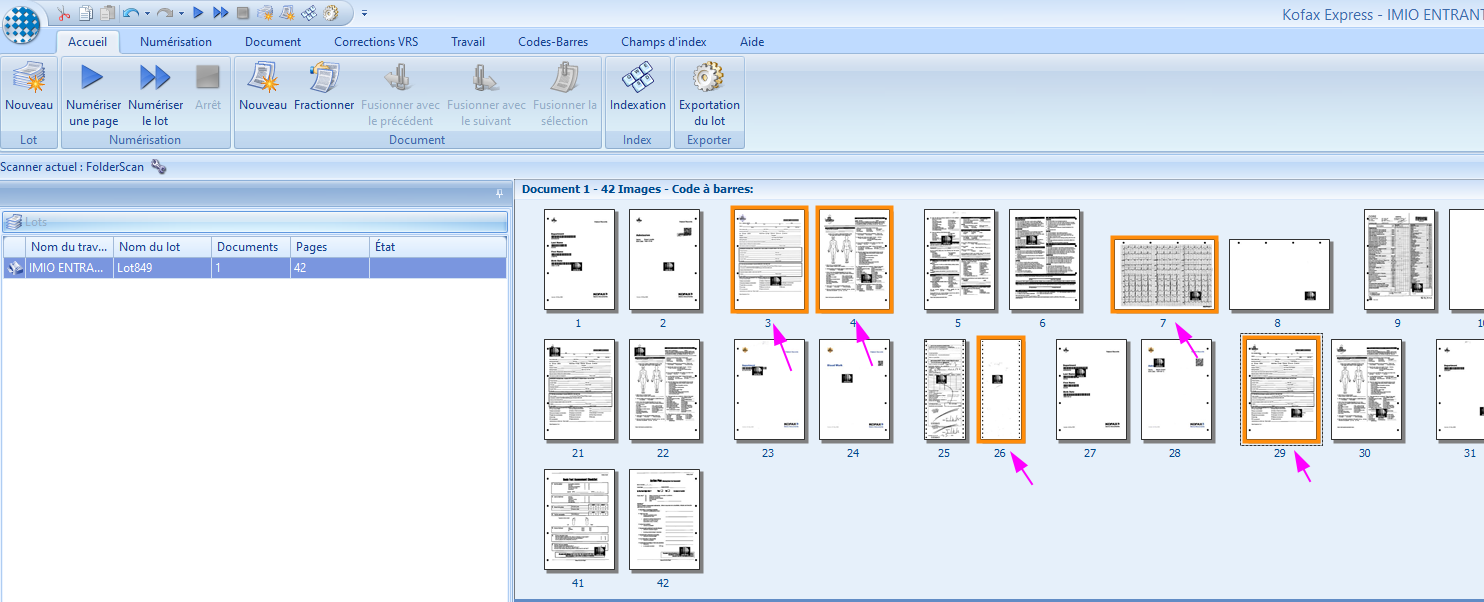
Faites enfin un clic droit et sélectionnez la boule arc-en-ciel poru que les pages sélectionnées soient maintenant en couleur
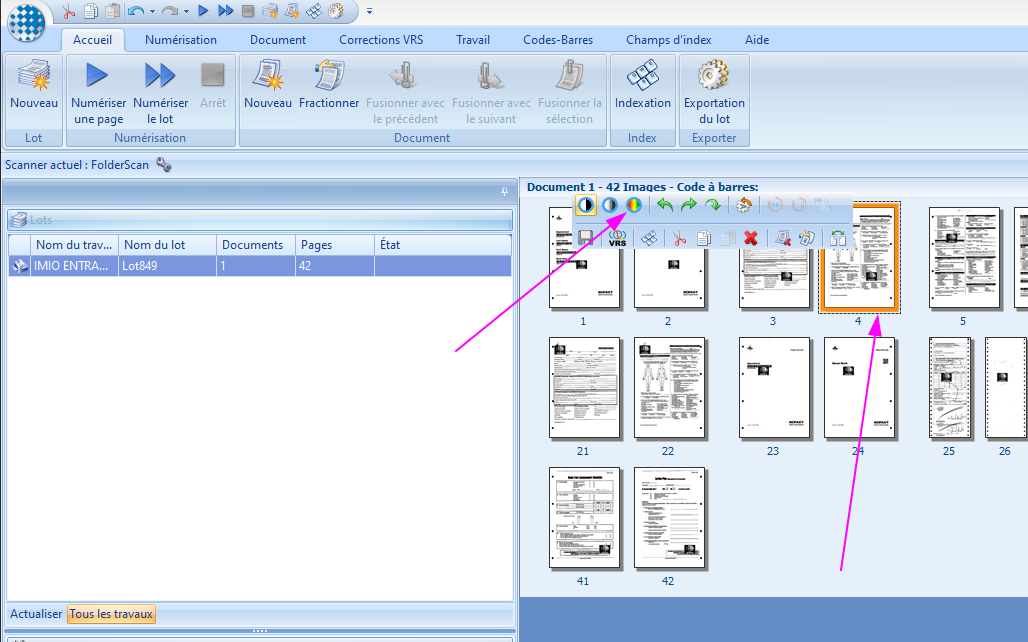
Ce changement n’est pas permanent
Pour aller plus loin